
Yahoo!メールにログインできない原因と対処法!再設定方法は?
Contents[OPEN]
- 1Yahoo! JAPANにログインできない!【基本をおさらい】
- 1.1設定すればメールアドレスからログインできる
- 1.2英数字・記号は半角で入力・大文字と小文字に注意
- 1.3Yahoo! JAPAN IDに登録できるメールアドレスは1つだけ
- 1.4SMS認証に登録できる電話番号は1つだけ
- 1.5Yahoo! JAPAN IDに登録した電話番号を変える手続きがある
- 2Yahoo! JAPANにログインできない!【Yahoo! JAPAN IDとメールアドレスを使った対処法】
- 2.1《ID》登録したときのメールを確認する
- 2.2《ID》Yahoo! JAPAN IDを検索する
- 2.3《ID》有料サービスに登録済みならYahoo! JAPAN IDの照会ができる
- 2.4《メールアドレス》使用できないメールアドレスがある
- 2.5《メールアドレス》使用できるメールアドレスは?
- 3Yahoo! JAPANにログインできない!【シークレットIDを設定している場合】
- 3.1Yahoo! JAPAN IDではログインできないよ
- 3.2シークレットIDはメールから確認できる
- 3.3シークレットIDからログインをする方法
- 3.4シークレットIDを停止してログインをする方法
- 4Yahoo! JAPANにログインできない!【ログイン方法の再設定をする】
- 4.1「ログインできない場合のお手続き」からできる
- 4.2Yahoo! JAPAN IDを入力
- 4.3《携帯電話番号(SMS)》本人確認をする
- 4.4《メールアドレス》本人確認をする
- 4.5《質問に答える》本人確認をする
- 4.6《携帯電話番号(SMS)》ログイン方法の再設定をする
- 4.7《メールアドレス》ログイン方法の再設定をする
- 5Yahoo! JAPANにログインできない!【「登録できない電話番号」と表示された場合】
- 6Yahoo! JAPANにログインできない!【ワンタイムパスワードに問題がある場合】
- 7Yahoo! JAPANにログインできない!【確認コードに問題がある場合】
- 7.1迷惑メール設定・受信拒否設定・ゴミ箱を確認
- 7.2《メール》入力したメールアドレスを見直す
- 7.3《メール》プロバイダーに問題がないか確認
- 7.4《SMS》入力した電話番号を見直す
- 7.5《SMS》確認コードは何度も発行しない
- 7.6《SMS》不必要なデータの削除
- 8Yahoo! JAPANにログインできない!【生体認証でログインする場合】
- 9Yahoo! JAPANにログインできない!【デバイスへの対処法】
- 10Yahoo! JAPANにログインにどうしてもログインできないときは
- 11ログインできないときはさまざまな対処を試そう!
《携帯電話番号(SMS)》ログイン方法の再設定をする
電話番号認証を済ませると、ダイアログが表示されます。
「別のログイン方法を設定」をタップしてください。
メールアドレスで再設定できます。
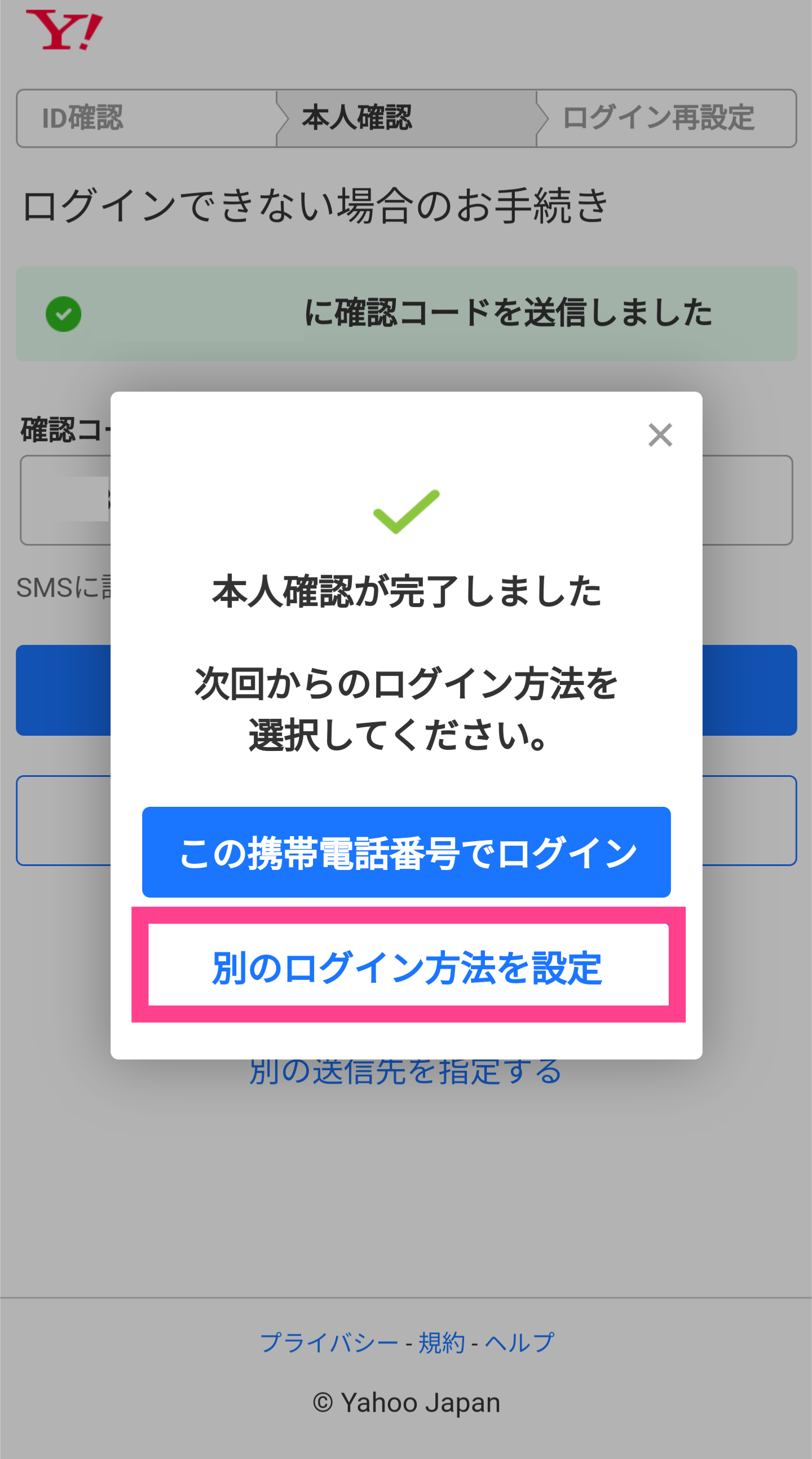
《メールアドレス》ログイン方法の再設定をする
メールアドレスで認証を済ませた場合は、電話番号で再設定できます。
正しく入力して設定を完了させてください。
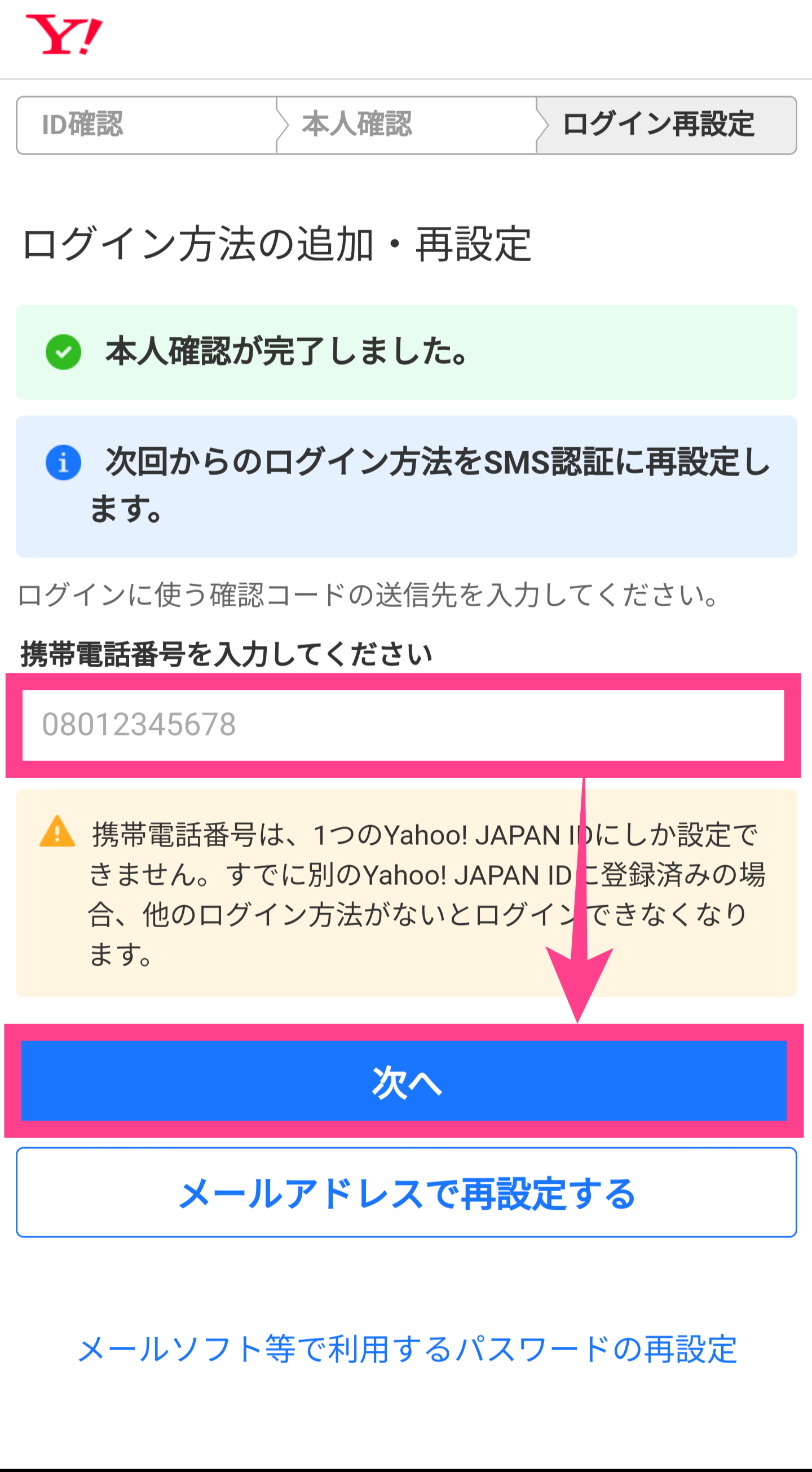
Yahoo! JAPANにログインできない!【「登録できない電話番号」と表示された場合】
Yahoo! JAPANにログインする際に電話番号を入力すると、「この携帯電話番号はログインに使用できません」のような文字が表示され、正常にログインできないことがあります。
もしこの表示で困っている方は、ここで紹介する手順で対処してください。
スマートログイン・Y!mobile連携で表示される
なぜ「この携帯電話番号はログインに使用できません」のような文字が表示されるのかということですが、その電話番号がすでに他のYahoo!関連サービスと紐付けられてしまっているからです。
ソフトバンクやY!mobileといったサービス利用者によくあります。
スマートログインを解除する方法
この場合は、関連サービスで紐付けられたスマートログイン設定を解除しなければなりません。
ソフトバンクのスマートログインを解除するには、My SotBankにアクセスして手続きしてください。
詳しくは以下の公式ページにも記載されています。
Y!mobile連携を解除する方法
Y!mobileの連携を解除するには、My Y!mobileにログインして「Y!mobileサービスの初期登録解除」から解除してください。